hallo temen2 semua,gw mau belajar cara membuat animasi gif nih
bagi temen2 yg bisa membuat animasi gif silakan share disini ya
gw mulai dulu ya
Meskipun animasi yang akan kita buat sangat sederhana namun ini merupakan dasar dalam membuat animasi gif yang lain.
Ikuti langkah-langkah berikut ini :
1.Buat file baru dengan ukuran 90 x 90 atau terserah selera Anda. Caranya pilih menu File > New atau tekan Ctrl + N.
2.Buat lingkaran menggunakan Elliptical Marquee Tool atau tekan M.
Jangan lupa menekan tombol Shift + Alt untuk membuat lingkaran.

3.Isi lingkaran tersebut dengan warna merah. Caranya : Tekan tombol
Alt+Del untuk memasukkan warna yang sudah Anda pilih di Foreground
Color.
4.Duplikasi layer pertama ini dan buat 2 layer sejenis dengan warna
kuning dan hijau sehingga nantinya kita akan memiliki 3 layer yang
berisi lingkaran dengan warna merah, kuning dan hijau.

5.Buat agar ketiga layer terebut tidak terlihat/invisible. Caranya : Klik ikon mata yang ada di sebelah kiri layer.
6.Setelah ini kita akan berlanjut menggunakan ImageReady. Pada toolbox
bagian paling bawah, pilih Edit in ImageReady atau tekan Shift + Ctrl +
M.

7.Setelah membuka ImageReady pastikan Anda sudah menampilkan Window
Animation. Jika belum pilih menu Window > Animation atau tekan F7.
Pastikan juga Window Layers telah muncul dan bila belum pilih menu
Window > Layers atau tekan F11.
8.Sekarang kita akan membuat animasi dari ketiga layer yang telah kita
buat di Photoshop sebelumnya. Cara membuatnya tidak jauh beda dengan
animasi pada umumnya namun disini kita akan membuat sebuah animasi
sederhana. Perlu diketahui, inti dari apa yang akan kita lakukan adalah
permainan layer.
Sekarang lihat pada Window Animation, disana ada sebuah layer, pada
layer pertama inilah kita akan memulai membuat animasi. Tampilkan layer
lingkaran berwarna merah pada Window Layers, caranya tinggal klik untuk
menampilkan ikon mata.
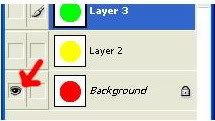
Maka tampilan frame pertama dalam Window Animation adalah seperti gambar berikut :
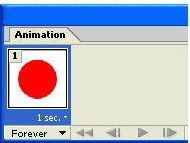
9.Sekarang kita akan menambahkan frame pada Window Animation, caranya
klik icon Duplicates current frame dan sebuah duplikasi dari frame
pertama telah terbuat. Selanjutnya pada Window Layers, tampilkan layer
lingkaran berwarna kuning dan nonaktifkan layer berwarna merah.
10.Langkah terakhir, buat lagi frame baru pada Window Animation, pada
Window Layers aktifkan layer lingkaran berwarna hijau dan nonaktifkan
layer lingkaran berwarna kuning.
11.Atur timing dari masing-masing frame di Window Animation dengan meng-klik tulisan waktu yang ada di bagian bawah frame.
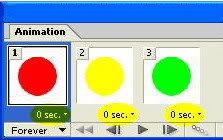
12.Coba Anda jalankan animasi sederhana yang telah Anda buat dengan cara klik ikon Plays/stops animation.

13.Setelah semuanya selesai jangan lupa untuk menyimpan hasil kerja Anda.
Ingat!
Untuk menyimpan file PSD dari latihan Anda kali ini, jalankan cara seperti biasa, File > Save.
Untuk menyimpan hasil kerja Anda menjadi animasi GIF, jalankan File > Save Optimized As…
Clock
Translete
Labels
- Akuntansi (1)
- Anti Virus Komputer (4)
- Cheat Ninja SAga (14)
- Cheat Playstation (1)
- Counter Strike 1.6 (16)
- Download Software (7)
- Game (15)
- Info Menarik (15)
- Ninja Saga X (7)
- Point Blank Offline (2)
- Tips And Trik (26)
- Tips Blog (15)
- Tutorial Photoshop (5)
My Friends
Label
- Akuntansi (1)
- Anti Virus Komputer (4)
- Cheat Ninja SAga (14)
- Cheat Playstation (1)
- Counter Strike 1.6 (16)
- Download Software (7)
- Game (15)
- Info Menarik (15)
- Ninja Saga X (7)
- Point Blank Offline (2)
- Tips And Trik (26)
- Tips Blog (15)
- Tutorial Photoshop (5)
Diberdayakan oleh Blogger.
Blog Archive
-
►
2014
(16)
- ► 09/07 - 09/14 (1)
- ► 04/06 - 04/13 (1)
- ► 03/30 - 04/06 (14)
-
►
2013
(3)
- ► 10/13 - 10/20 (1)
- ► 06/23 - 06/30 (2)
-
▼
2012
(86)
- ► 06/03 - 06/10 (40)
-
▼
05/27 - 06/03
(21)
- Ba-La-Denk ( Bajak Laut Gendenk )
- Yugi Oh Online
- Team Buddies Game Free
- Download Angry Birds Rio Free
- Buat Animasi GIF Sederhana
- Free Download Need for Speed Underground Now
- Download Photoshop CS3
- Kemiripan Wajah Diego Milito & Aktor film RAMBO
- Inikah Toilet Paling Mengerikan di Dunia?
- Lapangan Golf Paling Berbahaya Di Dunia
- Inilah 10 Jam Tangan Paling Sulit Di Baca
- Cheat Open All in Shop and All Hairstyle | PNS/NSX...
- All In Shop NSX/PNS
- Free Download Angry Birds Space
- 10 Gambar Tempat Ter Angker Di Indonesia
- 10 Tempat Paling Angker di Jakarta
- Cara Membuat Facebook Like Box Auto Hide di Blog
- Cheat Pet Rare PNS/NSX
- Atm Exp PNS/NSX
- ATM exp NS & NSX
- CHEAT TENSAI + REWARD SPECIAL JOUNIN [HARD MODE] |...
- ► 05/20 - 05/27 (3)
- ► 04/29 - 05/06 (1)
- ► 04/22 - 04/29 (8)
- ► 04/15 - 04/22 (13)
Popular Posts
-
Maaf Sebelumnya karna saya copas dari tetangga blog :) hanya untuk simpanan dan untuk menambah entri :) ,kali ini yg saya copas memposting I...
-
Nih Yg Sering Main CS Tapi Bosen Knifenya gitu² aja sekarang saya punya yg baru kalo mau Download Caranya Copy Isi File Dari Models Pas...
-
Niihh Ak-Sopmod In the Cs 1.6 (Counter-strike 1.6) Perkenalkan Dulu senjata Pb yaitu Ak-Sopmod (LINK DOWNLOAD ADA DI BAWAH) Ca...
Labels
- Akuntansi (1)
- Anti Virus Komputer (4)
- Cheat Ninja SAga (14)
- Cheat Playstation (1)
- Counter Strike 1.6 (16)
- Download Software (7)
- Game (15)
- Info Menarik (15)
- Ninja Saga X (7)
- Point Blank Offline (2)
- Tips And Trik (26)
- Tips Blog (15)
- Tutorial Photoshop (5)
Total Pageviews
Followers
About Me
- G.T.K.C NOCTURNAL
- Nama Gue Firly Emang sih kaya cwe tapi gua cwo . kelebihan gua di blogger gua bisanya cuma ngedi ngedit template doank gabisa gue yang namanya buat dari nol templatenya . dilengkapi dgn kemampuan design grafik gua bua masih terlalu newbie untuk menulis ini :)











